
Spisu treści:
- Autor John Day [email protected].
- Public 2024-01-30 11:28.
- Ostatnio zmodyfikowany 2025-06-01 06:10.

Ta instrukcja skupi się na zaktualizowanej konfiguracji laptopa Lenovo T540p jako codziennej maszyny do przeglądania stron internetowych, przetwarzania tekstu, lekkich gier i dźwięku. Jest skonfigurowany z półprzewodnikową i mechaniczną pamięcią masową zapewniającą szybkość i pojemność, w wytrzymałej i nowoczesnej ramie. Co najważniejsze, jest skonfigurowany za mniej niż 250 USD (w tym system operacyjny Windows, jeśli został zakupiony z laptopem). W połączeniu ze słuchawkami i myszą bezprzewodową jest to sprawna i sprawdzona maszyna.
Jest to przeznaczone dla pisarzy, inżynierów i naukowców, którzy czują się swobodnie ze śrubokrętem, ale niekoniecznie z zaawansowanymi komputerami. Przejrzyj tę instrukcję przed kontynuowaniem.
Kredyt za obrazy laptopów z białymi inscenizacjami do okazyjnych bajtów dla użytkowników serwisu eBay. (bez przynależności, używane za zgodą)
**Fabuła**
W okresie między pracami często znajdowałem się w kawiarni, popijając kawę i pisząc CV i listy motywacyjne na moim laptopie Asus Vivobook. Chociaż ta maszyna była potęgą, nie była ekonomiczna, a także nie była odporna na noszenie jej w torbie na laptopa przez cały dzień. Po kilku wstrząsach i niefortunnym niefortunnym wypadku polegającym na zostawieniu torby w samochodzie podczas chłodnej nocy, kondensacja spowodowała uszkodzenie biosu płyty głównej. Nie miałem pieniędzy na wymianę laptopa, który w tamtym czasie był potrzebnym narzędziem do poszukiwania pracy i zarobku.
Właśnie w tym czasie zostałem ponownie wprowadzony do ThinkPada, który w obecnej iteracji jest a) spektakularnie wyposażoną maszyną, oraz b) niebotycznie drogim na nowym rynku. Jednak podczas moich recenzji stwierdziłem, że te maszyny były powszechnie sprzedawane po dzierżawie przez użytkowników korporacyjnych na eBayu i jako takie były dość przystępne. Binge na YouTube znalazły kilku użytkowników, którzy zachwycają się możliwościami tych maszyn poza leasingiem, a ja poświęciłem trochę czasu na znalezienie konfiguracji, która spełni moje potrzeby.
Większość użytkowników YouTube wskazuje model T440p jako preferowaną maszynę ze względu na klawiaturę i gładzik i opłakuje serię 500 za konwersję na klawiaturę w stylu „chicklet” (na której teraz piszę). Biorąc pod uwagę aktualizacje I/O i procesorów, czuję się komfortowo z serią 500 jako moją podstawową maszyną. Co najważniejsze, jego smukły profil i profesjonalny wygląd pasują do Starbucksa lub sali konferencyjnej.
Głównym powodem tego ćwiczenia było moje rozczarowanie tanimi opcjami na komputery PC u głównych sprzedawców. Podobnie jak mój gust w samochodach, wolę wysoką jakość, duże możliwości i niski koszt. Naklejki w sklepie pokażą możliwości i niski koszt, zwykle kosztem konstrukcji laptopa. W tej cenie przewyższyliśmy funkcjonalność i jakość dobrze wyposażonego laptopa za 700 USD.
Kieszonkowe dzieci
- Lenovo T540P (sugerowana konfiguracja: i5 4300M, 4 GB DDR3 RAM) z kluczem licencyjnym Win 10
- Dysk twardy SSD 240 GB
- Adapter Caddy SSD/HDD dla Lenovo T540p (sugerowany: Nimitz BC78329)
- Mysz bezprzewodowa (sugerowana: Logitech M705)
- Osłona prowadnicy kamery internetowej, samoprzylepna
- OPCJONALNIE: Karty pamięci DDR3 1600, 2x 4 GB (łącznie 8 GB)
- OPCJONALNIE: Bezprzewodowa karta bezprzewodowa AC 7260 NGFF M2 (Wifi/Bluetooth)
- OPCJONALNIE: Słuchawki (sugerowane: Bose QC25 Wired)
- OPCJONALNIE: neoprenowy pokrowiec na laptopa
Krok 1: Zamawianie urządzenia i specyfikacji


Aby zamówić urządzenie, oto kilka ogólnych informacji.
W przypadku serii T500 znajdziesz wielu sprzedawców w serwisach eBay, Amazon i lokalnych sprzedawców sprzętu korporacyjnego. Porównaj zakupy i porównaj recenzje, specyfikacje i koszty, które oceniasz. Potwierdź również, że sprzedawca jest certyfikowanym przez Microsoft Refurbisher (przez e-mail lub reklamę). Wybrałem konfigurację T540p i5, która ma zintegrowaną grafikę i procesor niższego poziomu niż T540w (i7, dedykowany procesor graficzny). W przypadku mojej pracy audiowizualnej i gier jest to więcej niż wystarczające. (Szczerze, jeśli martwisz się o moc grafiki, kup komputer stacjonarny. Tańszy, bardziej ergonomiczny i lepszy pod każdym względem IMO).
Najważniejsze rzeczy do przejrzenia:
- Ocena: Niektórzy reklamują laptopy „klasy A” i „klasy B”. Za tę cenę uzyskaj ocenę B. Poszukaj zdjęć przedstawiających wszelkie zadrapania i przebarwienia. Moja jednostka to „klasa B” i *brak* znaczących zadrapań. NIE kupuj urządzenia z pęknięciami na obudowie. Wskazuje to na fizyczne uszkodzenie, które nawet jeśli urządzenie jest sprawne, może być długotrwałym punktem awarii. Ponadto, w chwili pisania tego tekstu, na rynku jest ich wystarczająco dużo, aby łatwo wybrać jednostkę wysokiej jakości.
- Karta bezprzewodowa: Zapytaj, czy urządzenie ma kartę bezprzewodową AC. To było początkowo dostarczane z kartą BGN, która ma łączność bezprzewodową 2,4 GHz, ale nie 5 GHz. Karta zastępcza kosztuje ~ 12 USD na Amazon, ale jeśli twoje urządzenie jest już wyposażone, możesz obsługiwać najnowsze tryby bezpieczeństwa bezprzewodowego.
- System operacyjny: Jeśli kupujesz z systemem operacyjnym, jesteś dobry. Jeśli nie, potrzebny jest klucz aktywacyjny dla systemu Windows 10. W przypadku instalacji systemu MacOS należy postępować zgodnie ze wskazówkami dotyczącymi tego protokołu. Obrabiane maszynowo działają fantastycznie w Linuksie, bez żadnych kosztów. Do mojego użytku potrzebowałem Windows 10.
- Dysk twardy: to do negocjacji. Na mój użytek skonfigurowałem maszynę z dyskiem twardym 750 GB. Miał to być mój drugi (pamięć) dysk twardy.
- Pamięć: sugeruję 2 karty pamięci DDR3 o pojemności 4 GB dla tej maszyny. Powodem tego jest to, że dwa drążki umożliwiają komputerowi korzystanie z pamięci „dwukanałowej”, w przeciwieństwie do jednego „pojedynczego kanału”. Zaletą jest przepustowość - pomyśl, czy to jak rura z wodą. Dwie rury o tej samej wydajności mogą dostarczać wodę równolegle szybciej niż jedna rura.
Krok 2: Odbieranie + montaż jednostki



Po otrzymaniu urządzenia i potwierdzeniu, że jest w dobrym stanie, nadszedł czas, aby je skonfigurować. Tutaj będziemy:
- Zainstaluj dysk SSD w głównej wnęce SATA
- Zainstaluj dysk SSD/HDD Caddy we wnęce na napęd DVD
- W razie potrzeby zainstaluj pamięć
- W razie potrzeby zainstaluj kartę bezprzewodową.
Zainstaluj dysk SSD w głównej wnęce SATA
Wykręć dwie śruby z tyłu wnęki SATA na laptopie. Z tego obszaru widzimy dysk twardy, gniazda pamięci i tył napędu DVD.
Wyjmij dysk twardy i zastąp go SDD.
Zainstaluj dysk SSD/HDD Caddy we wnęce na napęd DVD
Wykręć śrubę mocującą napęd DVD na miejscu. Delikatnym naciśnięciem śrubokręta napęd wysunie się.
Zainstaluj dysk twardy w napędzie SSD/HDD Caddy za pomocą śrub. Dla zwiększenia bezpieczeństwa przydatna jest również taśma dwustronna.
Wsuń Caddy do laptopa, umieszczając mocowanie śrubowe i płytę montażową SATA. Zatrzaśnie się. Wymień śrubę.
Jeśli pamięć nie jest potrzebna, załóż pokrywę z tyłu laptopa. W razie potrzeby kontynuuj
W razie potrzeby zainstaluj pamięć
Podnieś zaciski, a zainstalowana pamięć podniesie się jak na zawiasie. Wyjmij delikatnie i wymień, wciskając nowe moduły.
Po zakończeniu załóż pokrywę z tyłu laptopa.
Krok 3: Konfiguracja oprogramowania + podsumowanie
Korzystając z komputera, utwórz rozruchowy dysk USB i zainstaluj wybrany system operacyjny na zainstalowanym dysku SSD.
Po zainstalowaniu systemu operacyjnego i potwierdzeniu, że urządzenie działa, otwórz menedżera urządzeń i przejrzyj sterowniki. Zainstaluj wszelkie aktualizacje sterowników TYLKO z oficjalnej strony internetowej Lenovo.
Po skonfigurowaniu oprogramowania skonfiguruj mechaniczny dysk twardy w kieszeni SSD/HDD jako wolumin dynamiczny. Umożliwi Ci to użycie go do:
- Służy jako wewnętrzny dysk do tworzenia kopii zapasowych na dysku SSD
- Służy jako napęd biblioteki multimediów dla komputera (muzyka, dokumenty, gry itp.
Upewnij się, że sieć bezprzewodowa działa skutecznie, łącząc się z połączeniami Wi-Fi 2,4 GHz i 5 GHz.
Zainstaluj opcjonalną mysz bezprzewodową w porcie USB lub skonfiguruj ją przez Bluetooth, jeśli jest to możliwe.
Zainstaluj samoprzylepną osłonę kamery internetowej i upewnij się, że nie koliduje z mechanizmem zatrzaskowym (opcjonalnie, dobry pomysł na zachowanie prywatności).
Na koniec włóż urządzenie do neoprenowego rękawa, aby chronić je w torbie lub plecaku na laptopa. Zapewni to długą żywotność estetyczną i zapobiegnie ocieraniu się torby o książki lub cegłę zasilającą. Ostrożnie jest to potężne i dobrze zbudowane narzędzie za stosunkowo niewielką inwestycję.
Zalecana:
Uaktualnij Zen Micro 5GB do 8GB po przystępnej cenie: 15 kroków

Uaktualnij Zen Micro 5 GB do 8 GB w Cheap: Good Day! powiedz o tym.Dlaczego chcesz to zrobić? Dwa powody:1. Pamięć masowa półprzewodnikowa oznacza
Gigantyczny statyw do aparatu w przystępnej cenie: 3 kroki

Gigantyczny statyw do aparatu w cenie: Czy kiedykolwiek chciałeś mieć naprawdę duży statyw, ale nie chcesz wydać ponad 200 USD na jeden? Cóż, teraz możesz zrobić swój własny za mniej niż 30 dolarów, który będzie miał osiem stóp wysokości w mniej niż godzinę! Potrzebujesz jednego statywu fotograficznego o wysokości dwóch stóp firmy Wal-Mart. Koszt: 1 USD
Doposażenie żarówki standardowej w diodę LED po przystępnej cenie.: 5 kroków
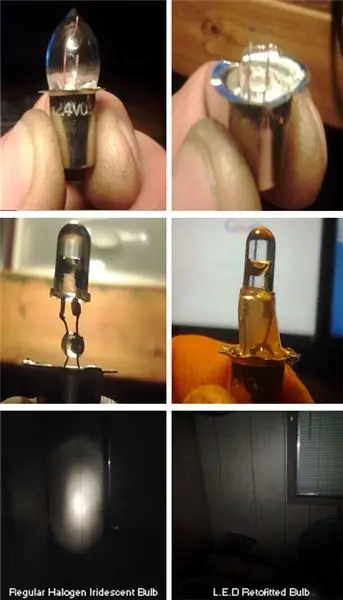
Standardowa żarówka do modernizacji LED na tanie.: Porównując diody LED ze standardowymi żarówkami, ostatecznie zwiększasz trwałość/żywotność żarówki i wydajność/godziny użytkowania baterii przy niewielkim poświęceniu strumienia świetlnego, skupieniu widma. Wierzę, że możesz nieco zmienić skupienie widma L.E
Nowa antena bezprzewodowa w przystępnej cenie: 5 kroków

Nowa antena bezprzewodowa na tanie: Mam więc kartę bezprzewodową D-Link i z tego czy innego powodu nie ma już anteny. Postanowiłem stworzyć nowy z jak najmniejszą liczbą narzędzi (i kamerą), zachowując jednocześnie rozsądną wydajność (3/5 barów lub więcej). Chłopaki, to jest moje
Wyczyść 4-portowy HUB NES USB 2.0 w przystępnej cenie: 5 kroków

Wyczyść 4-portowy NES USB 2.0 HUB na tanie: Ta instrukcja pokaże Ci, jak stworzyć własny, bardzo czysty 4-portowy kontroler USB NES. Wiem, że zostało to zrobione wcześniej, ale zamieszczam to, aby pokazać, jak to zrobiłem, ponieważ skończyło się to znacznie czyściej. Koszt części = 4 USD za koncentrator USB
